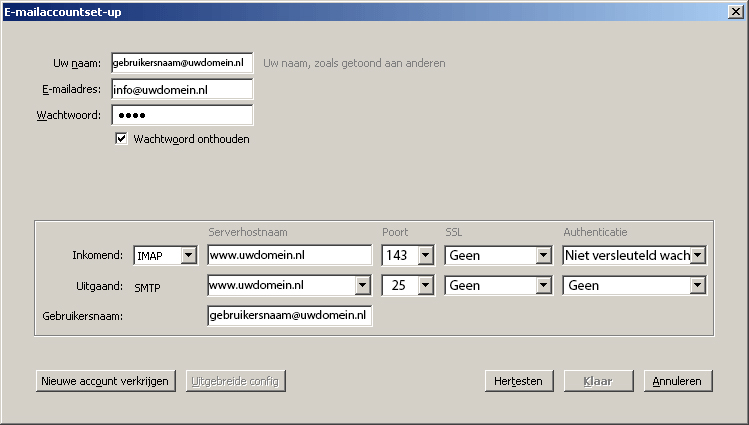Mozilla Thunderbird
Stap 1: Start Mozilla Thunderbird. Er opent nu een wizard. Met deze wizard importeer je informatie van andere e-mailprogramma’s naar Thunderbird.
Stap 2: Heb je nog niet eerder een e-mailcliënt (bijvoorbeeld Outlook, Eudora of Incredimail) ingesteld op je computer, dan hoef je geen informatie te importeren. Selecteer dan de optie ‘Niets importeren’ en klik op ‘Volgende‘.
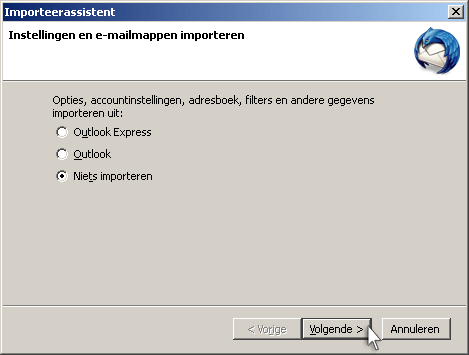
Stap 3: Klik in het onderstaande scherm op ‘Dit overslaan en mijn bestaande e-mailadres gebruiken’ (je kunt dit later alsnog aanvragen).
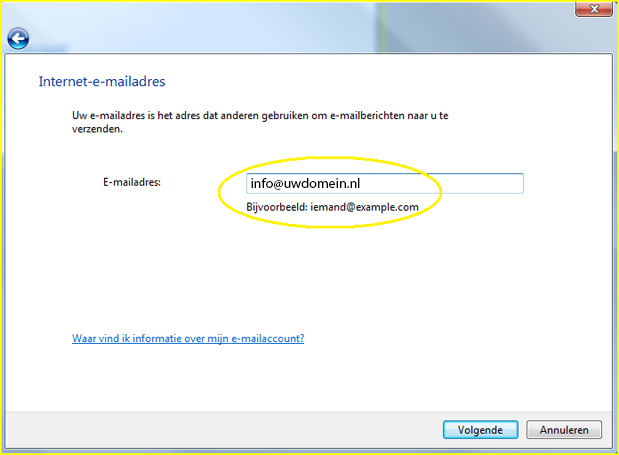
Stap 4: Vul je naam, e-mailadres en wachtwoord in en klik op ‘Doorgaan’.
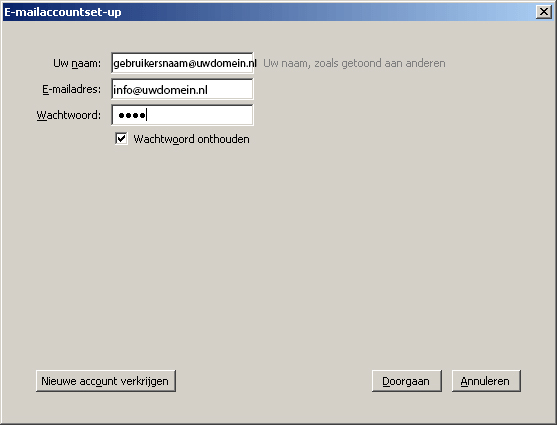
Stap 5: Stel de volgende gegevens in (zie ‘Benodigde gegevens’):
- Inkomend: kies hier IMAP
- Severhostnaam (inkomend): www.uwdomein.nl*
- Gebruik hier poort 143
- SSL (inkomend): kies 'Geen'.
- Authenticatie (inkomend): kies 'Niet versleuteld wachtwoord'.
- Uitgaand: SMTP (is al ingevuld).
- Severhostnaam (uitgaand): www.uwdomein.nl*
- Poort (uitgaand): 25.
- SSL (uitgaand): kies 'Geen'.
- Authenticatie (uitgaand): kies 'Geen'.
- Gebruikersnaam: je e-mailgebruikersnaam.
*Let op: gebruik i.p.v. www.uwdomein.nl uw eigen domeinnaam.